Apple Watch е най-популярният смарт часовник на пазара без признаци на забавяне. По-рано тази година видяхме пускането на Apple Watch Series 6. Ако никога преди не сте притежавали Apple Watch, сега е чудесно време да започнете.
Наред с всички други стандартни функции на Apple Watch, Series 6 предлага бързо зареждане, по-ярък винаги включен дисплей и мониторинг на кислорода в кръвта.
Ако това е първият ви Apple Watch, следвайте нашето ръководство за начинаещи по-долу, за да се настроите и да научите как да започнете да го използвате днес.
Съдържание
- Свързани:
- Стъпка 1: Разопаковайте вашия Apple Watch
- Стъпка 2: Сдвоете вашия Apple Watch с iPhone
- Стъпка 3: Изберете циферблат
-
Стъпка 4: Отворете всяко приложение
- Изтеглете и активирайте допълнителни приложения
-
Стъпка 5: Отворете Центъра за известия и Центъра за управление
- Разбиране на Центъра за управление
-
Започнете да използвате вашия Apple Watch Series 6
- Подобни публикации:
Свързани:
- Как да използвате функцията за откриване на автоматична тренировка на вашия Apple Watch
- Най-доброто ръководство за Apple Watch за начинаещи
- Преглед на Apple Watch Series 6
- Apple представя Watch Series 6 и Watch SE
Стъпка 1: Разопаковайте вашия Apple Watch
Apple е добре известна с елегантната си продуктова опаковка и Apple Watch не е по-различен. Независимо дали поръчвате онлайн или събирате от магазин, вашият Apple Watch се предлага в минималистична бяла кутия с релефно лого на Apple Watch в горната част.
Отстранете пластмасата и отворете цялата опаковка, за да разкриете новия си часовник. Трябва да намерите:
- Вашият Apple Watch
- Избраната от вас каишка за часовник
- Кабел за зареждане на Apple Watch
- Документация „Designed by Apple“.
Може би сте забелязали, че има няма захранващ адаптер с Apple Watch Series 6. Ще трябва да използвате USB захранващ адаптер, който вече притежавате, или да закупите такъв отделно от Apple, за да заредите часовника си.
За да прикрепите каишката си, плъзнете всеки край на каишката на часовника в жлебовете на вашия Apple Watch, докато усетите, че щракват на мястото си. Уверете се, че сребърният конектор на каишката е обърнат към долната част на Apple Watch.
Ако трябва да свалите каишката, натиснете и задръжте един от бутоните за освобождаване на каишката, след което плъзнете този край на каишката от жлеба.

Стъпка 2: Сдвоете вашия Apple Watch с iPhone
След като прикрепите каишката към вашия Apple Watch, поставете я на китката си. Уверете се, че цифровата корона сочи към ръката ви, за да сте сигурни, че часовникът е в правилната посока.
Сега натиснете и задръжте страничния бутон до цифровата корона, за да включите вашия Apple Watch.
След като Apple Watch стартира, преместете вашия iPhone до него, за да започнете процеса на настройка. обикновено, имате нужда от iPhone, за да използвате Apple Watch. Но ако не притежавате iPhone, вече можете да използвате iPhone на член на семейството, за да настроите своя Apple Watch.
Следвайте стъпките на вашия iPhone, за да настроите своя Apple Watch. Тези стъпки включват сканиране на въртящия се шаблон на циферблата на вашия часовник, създаване на парола за вашия часовник и активиране или деактивиране на различни настройки.
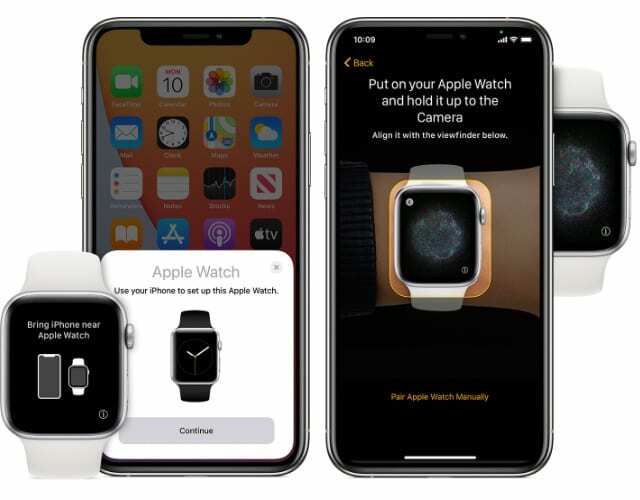
Препоръчваме ви да активирате всяка настройка за вашия Apple Watch, за да започнете. Винаги можете да ги деактивирате в приложението Настройки, ако промените решението си по-късно.
Също така е подходящ момент да се уверите, че приложението Watch е изтеглено на вашия iPhone – ще използвате това, за да управлявате различни настройки на часовника си. Приложението трябва да е предварително инсталирано на вашия iPhone, но ако сте го изтрили, можете да го изтеглите отново безплатно от App Store.
Изтегли:Гледам (Безплатно)
Стъпка 3: Изберете циферблат
След като завършите настройката, трябва да видите, че на вашия Apple Watch се появява циферблат. Apple Watch Series 6 разполага с винаги включен дисплей, който озарява още повече, когато вдигнете китката си, за да го погледнете.
На вашия Apple Watch можете да избирате различни различни циферблати, от калейдоскопични модели до снимки до Мики Маус.
Можете също да избирате от редица различни усложнения, които да показвате на вашия Apple Watch. Това са малки икони на приложения или части от информация, които се появяват на циферблата на часовника. Можете да ги използвате, за да преглеждате информация като времето или да получите бърз достъп до приложения като приложението Workout.
За да промените циферблата си, повдигнете китката си, след което докоснете и задръжте циферблата на часовника. Сега плъзнете наляво и докоснете Добавете (+), за да създадете нов циферблат. Използвайте цифровата корона, за да превъртите през всички различни опции. След като изберете един, докоснете и задръжте отново циферблата на часовника и изберете да редактиране то.

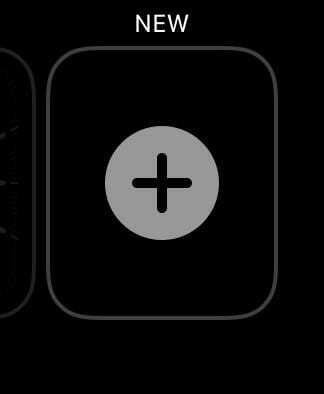
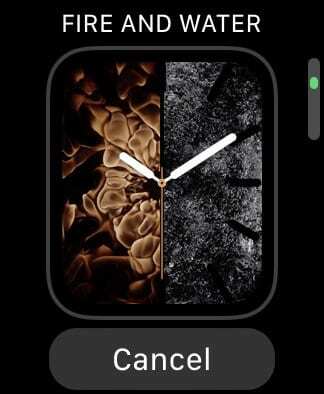
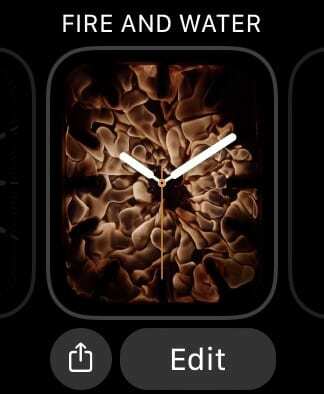
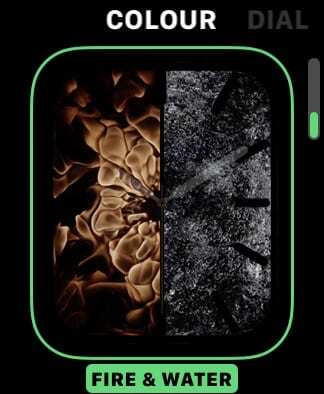
Всеки циферблат предлага различни опции за редактиране. Но като цяло можете да изберете цвета, стила на номера и усложненията, които искате да добавите.
След като направите промените си, можете дори споделете лицата на Apple Watch в watchOS 7.
Плъзнете наляво или надясно от екрана на часовника на вашия Apple Watch, за да превключвате бързо между всичките си различни лица.
Стъпка 4: Отворете всяко приложение
Разбира се, Apple Watch има нещо повече от циферблата. Вашият часовник идва с около две дузини приложения, предварително инсталирани на него и има още безброй налични от App Store.
Може дори да сте избрали да инсталирате различните приложения, които вече са инсталирани на вашия iPhone.
Щракнете върху Digital Crown, за да излезете от циферблата си и да видите всички приложения на вашия Apple Watch. Вече можете да плъзнете пръста си, за да се движите, да завъртите Digital Crown, за да увеличите или намалите мащаба, и да докоснете приложение, за да го отворите.
Препоръчваме ви да отделите няколко минути, за да отворите всяко приложение на вашия Apple Watch.
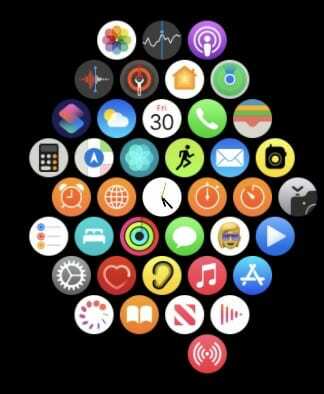
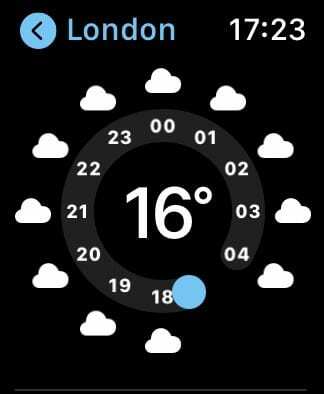
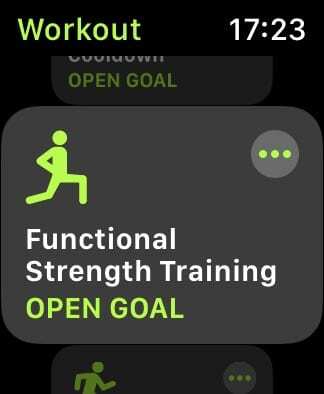
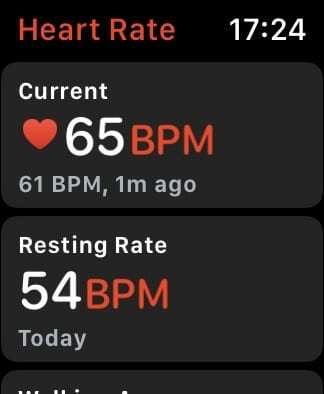
Това не само ви помага да се запознаете с наличните за вас приложения, но много приложения не започват да правят нищо, докато не ги отворите за първи път.
Следвайте всички подкани, които се появяват, и проучете задълбочено всяко приложение, за да започнете да се учите как да го използвате. След това щракнете върху Digital Crown, за да излезете от това приложение и да опитате друго.
Можете също да щракнете върху страничния бутон, за да превключите бързо между наскоро използвани приложения.
Изтеглете и активирайте допълнителни приложения
Изненадващо, някои от водещите функции на Apple Watch Series 6 не са активирани по подразбиране. Ако искате да направите ЕКГ, да измерите кислорода в кръвта си или да активирате таймер за миене на ръце, трябва да включите тези функции ръчно.
Отвори Настройки приложение на вашия Apple Watch и изберете Миене на ръце да завъртите Таймер за миене на ръце На.

След това отворете App Store на вашия Apple Watch, за да изтеглите ЕКГ и Кислород в кръвта приложения. Уверете се, че получавате тези от Apple, а не от приложения на трети страни.
Изтегли:ЕКГ (Безплатно)
Изтегли:Кислород в кръвта (Безплатно)
Стъпка 5: Отворете Центъра за известия и Центъра за управление
След като настроите вашия Apple Watch, трябва незабавно да започнете да получавате известия за iPhone на него. Те се появяват всеки път, когато вдигнете часовника си или докоснете екрана, след като часовникът ви вибрира и звъни. Но можете също да видите всичките си известия по всяко време в Центъра за известия.
От циферблата на часовника плъзнете надолу от горната част на екрана, за да видите центъра за известия на Apple Watch.
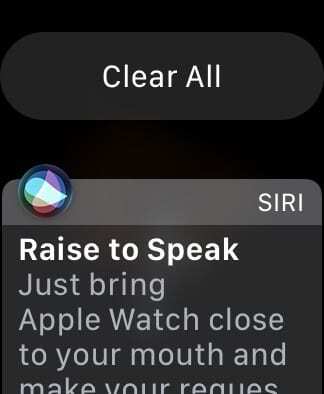
Докоснете всяко известие, за да видите повече подробности, или плъзнете наляво и докоснете иконата X, за да го изчистите.
Ако видите червена точка в горната част на вашия Apple Watch, това означава, че имате още непрочетени известия за преглед.
Разбиране на Центъра за управление
Може също да искате бързо да промените различни настройки на вашия Apple Watch, което можете да направите от Центъра за управление. За да видите това, плъзнете нагоре от долната част на циферблата.
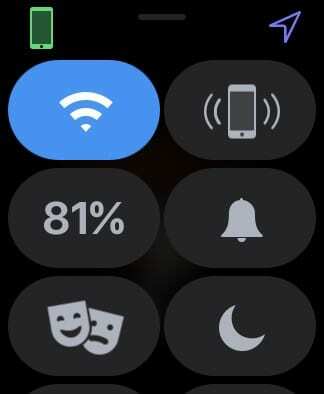
Ще видите различни икони в Центъра за управление, ето какво правят всяка от тях:
- Икона за Wi-Fi или клетъчна мрежа: Активирайте или деактивирайте Wi-Fi или клетъчни данни.
- Икона на iPhone: Изпратете пинг на свързания iPhone, за да го накарате да възпроизведе звук, за да можете да го намерите.
- Процент на батерията: Вижте оставащата си батерия или активирайте режима на Power Reserve.
- Икона на звънец: Активирайте безшумен режим, за да заглушите звуците.
- Икона на театър: Активирайте режима Театър, за да затъмните екрана и да заглушите известията.
- Икона на луната: Активирайте режима „Не безпокойте“, за да деактивирате временно известията.
- Икона на леглото: Активирайте режима на заспиване, за да затъмните екрана и да деактивирате известията.
- Икона на фенерче: Използвайте екрана на Apple Watch като фенерче.
- Икона на самолет: Активирайте самолетен режим, за да деактивирате Wi-Fi, клетъчни данни и Bluetooth.
- Икона за вода: Активирайте водния режим, за да спрете случайните докосвания на екрана и да защитите високоговорителите си от повреда от вода.
- Икона на AirPlay: Отворете меню AirPlay, за да изпратите аудио към свързано устройство.
- Икона за радио: Включете или изключете функцията Радио, за да се свържете лесно с други хора с Apple Watch.
Започнете да използвате вашия Apple Watch Series 6
Досега би трябвало да се чувствате по-комфортно с основите на Apple Watch Series 6, но има още много да научите. Трябва да опитате да използвате приложението Workout, за да проследявате тренировка, да измервате жизнените си показатели с приложението Heart Rate и да работите за затваряне на пръстените си в приложението Activity.
Ако търсите следващите стъпки, които да предприемете, научете се как да използвате Siri с вашия Apple Watch да започнете да се възползвате от интелигентния виртуален асистент на Apple. Оттам опитайте някои приложения на трети страни и експериментирайте с различни циферблати.

Дан пише уроци и ръководства за отстраняване на неизправности, за да помогне на хората да се възползват максимално от технологията си. Преди да стане писател, той спечели бакалавърска степен по звукови технологии, ръководи ремонтите в Apple Store и дори преподава английски в Китай.